Elimină infecţia Viceice.com
Ghid de înlăturare a furturilor Viceice.com
Ce este Infecţia Viceice.com?
Cum pot elimina virusul Viceice.com?
Dacă vă deranjează o întrebare, precum „cum pot elimina virusul Viceice.com”, ar trebui să ştiţi că aveţi de a face cu un browser hijacker. Conform experţilor din securitate de la 2-spyware, acest motor de căutare este mai mult îndoielnic decât maliţios. Totuşi, se pare că vă poate urmări sesiunile de căutare şi să vă arate rezultate sponsorizate ale căutărilor. Atunci când este în sistem, Viceice.com va urmări cele mai vizitate website-uri ale oamenilor, termenii de căutare, click-urile, şi alte informaţii similare. În plus, este în mod special interesat de adresele de email ale utilizatorilor. Atenţie la faptul că nu ar trebui să dezvăluiţi adresa de email unor terţe necunoscute. Cu toate că pare a fi o informaţie non-personală, pierderea acesteia poate conduce la un număr crescut de spam. Dacă nu vă place ideia de urmărire, ar trebui să eliminaţi Viceice.com din calculatorul dumneavoastră. Puteţi face acest lucru cu ajutorul opţiunii de eliminare manuală sau automată.
În plus, s-a dezvăluit că acest motor de căutare este răspândit la un loc cu alte freeware-uri ca şi „descărcare opţională”. Reţineţi că, în majoritatea cazurilor, acest lucru nu este dezvăluit într-o manieră explicită, motiv pentru care atât de mulţi oameni au avut această aplicaţie instalată fără să realizeze. Imediat după atacul Viceice.com, acesta va lăsa un plugin pe cele mai populare browsere web, va corupe intrările de regiştri, şi se va seta ca şi pagină de start şi motor de căutare. Nu este dubios? Ca şi rezultat, după coruperea browserului, puteţi începe să primiţi rezultate modificate ale căutărilor, şi veţi ajuta terţele să câştige bani uşor din marketing afiliat fără să realizaţi acest lucru. Din nefericire, acesta nu este sfârşitul. Cu toate că motoarele de căutare precum Viceice.com care folosesc Google Custom Search de obicei folosesc Google AdSense, care este o aplicaţie de afişare reclame. Ni s-a raportat că unele dintre reclamele afişate cauzează redirecţionări către website-uri chestionabile cu oferte de actualizare software, verificarea gratuită a calculatorului, participare la chestionare, verificarea vitezei de internet şi aşa mai departe. Pentru a fi în siguranţă şi pentru a evita problema de redirecţionare Viceice.com, ar trebui să rulaţi o scanare completă a sistemului cu FortectIntego şi să eliminaţi acest browser hijacker.
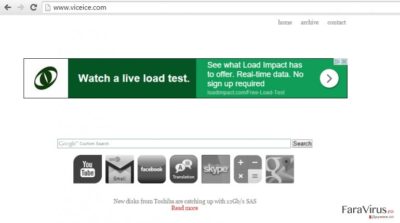
Cum pot preveni browser hijackerii?
După cum am menţionat deja, redirecţionările Viceice.com pot începe să vă întrerupă din senin. Asta vi s-a întâmplat şi dumneavoastră, şi sunteţi confuz? Nu vă faceţi griji. Acest furnizor de căutare nu este maliţios, şi evident, a intrat în calculatorul dumneavoastră utilizând o metodă legitimă de infiltrare. Nu trebuie să căutaţi pe Google pentru metodele de distribuire, deoarece de obicei, programele cu potenţial nedorit se răspândesc la pachet cu alte freeware-uri. Deci, cel mai probabil, aţi instalat un administrator de descărcare, media player, sau un alt freeware şi l-aţi instalat cu tot cu ataşamente. Pentru a preveni acest lucru în viitor, recomandarea noastră este să începeţi să utilizaţi setările „Avansate” sau personalizate pentru a verifica freeware-ul. În acest mod, obţineţi şansa de a vedea toate „descărcările opţionale” într-o manieră explicită şi veţi putea să le deselectaţi. Apropo, este recomandat să efectuaţi o mică cercetare despre programul selectat deoarece Termenii de utilizare, Politica de confidenţialitate, şi alte surse similare de informaţii vă pot informa despre reclame, cookies şi alte probleme. Dacă sunteţi deja afectat, asiguraţi-vă că eliminaţi Viceice.com fără a pierde timp.
Cum să elimin virusul Viceice.com?
Este recomandat să eliminaţi Viceice.com pentru a vă menţine calculatorul în siguranţă şi stabil. Această procedură poate fi efectuată prin două metode diferite – opţiunea de eliminare manuală şi metoda de eliminare automată. Prima opţiune necesită urmărirea unui ghid detaliat, oferit mai jos. Vă rugăm, acordaţi atenţie şi efectuaţi fiecare pas din ghid în ordinea corectă pentru a preveni pierderi de date şi alte probleme. Dacă nu vă consideraţi un utilizator experimentat de PC, ar trebui să optaţi pentru opţiunea de eliminare automată. În acest caz, asiguraţi-vă că vă actualizaţi SpyHunter sau un alt anti-spyware sigur la ultima versiune pentru a elimina Viceice.com cu toate fişierele lui. Mai multe informaţii (un ghid detaliat şi programele pe care le puteţi utiliza pentru a elimina automat acest hijacker) sunt oferite mai jos.
Puteți elimina avariile aduse de virus cu ajutorul lui FortectIntego. SpyHunter 5Combo Cleaner și Malwarebytes sunt recomandate pentru a detecta programele cu potențial nedorit și virușii cu toate fișierele și regiștrii ce le sunt asociate.
Manual de înlăturare furt Viceice.com
Înlăturaţi Viceice.com din sistemele Windows
-
Apăsaţi pe Start → Control Panel → Programs and Features (dacă sunteţi utilizator de Windows XP, apăsaţi pe Add/Remove Programs)

-
Dacă sunteţi utilizator de Windows 10 / Windows 8, atunci apăsaţi dreapta în colţul din stânga jos al ecranului. Odată ce apare Quick Access Menu, selectaţi Control Panel şi Uninstall a Program.

-
Dezinstalează Viceice.com şi programele ce au legătură cu acesta
Aici, uitaţi-vă după Viceice.com sau după orice alt program suspect instalat. -
Dezinstalează-le şi apasă pe OK pentru a salva aceste schimbări.

Înlăturaţi Viceice.com din sistemul Mac OS X
-
Dacă utilizaţi OS X, apăsaţi pe butonul Go din partea stângă sus a ecranului şi selectaţi Applications.

-
Aşteptaţi până când vedeţi un dosar cu Applications şi căutaţi Viceice.com sau orice alt program suspect din el. Acum, apăsaţi pe fiecare dintre aceste intrări şi selectaţi Move to Trash.

Elimină infecţia Viceice.com din Microsoft Edge
Resetează setările Microsoft Edge (Metoda 1):
- Lansează aplicaţia Microsoft Edge şi apăsă More (trei puncte în colţul din dreapta sus a ecranului
- Apasă pe Settings pentru a afişa mai multe opţiuni.
-
După ce apare fereastra de setări, apasă pe butonul Choose what to clear de sub opţiunea Clear browsing data.

-
Aici, selectează tot ce doreşti să elimini şi apasă pe Clear.

-
Acum, trebuie să apeşi dreapta pe butonul Start (Windows logo). Aici, selectează Task Manager.

- Atunci când eşti în fereastra Processes, caută Microsoft Edge
-
Click dreapta pe ea şi alege opţiunea Go to details. Dacă nu vezi opţiunea Go to details, apasă pe More details şi repetă paşii anteriori.


-
Când apare fereastra Details, caută fiecare intrare cu numele Microsoft Edge. Click dreapta pe fiecare şi selectează End Task pentru a termina aceste intrări.

Resetarea browserului Microsoft Edge (Metoda 2):
Dacă Metoda 1 nu a reuşit să te ajute, trebuie să alegi o metodă avansată de resetare pentru Edge.
- Notă: trebuie să îţi creezi copii de rezervă a datelor înainte de a utiliza această metodă.
- Găseşte acest dosar în calculatorul tău:
C:\Users\%username%\AppData\Local\Packages\Microsoft.MicrosoftEdge_8wekyb3d8bbwe. -
Selectează fiecare intrare ce este salvată în el şi click dreapta cu mouse-ul. După, selectează opţiunea Delete.

- Apasă butonul Start (Windows logo) şi scrie window power în linia Search my stuff.
-
Apasă dreapta pe intrarea Windows PowerShell şi alege Run as administrator.

- Imediat după ce fereastra Administrator: Windows PowerShell apare, copie această linie de comandă după PS C:\WINDOWS\system32> şi apasă Enter:
Get-AppXPackage -AllUsers -Name Microsoft.MicrosoftEdge | Foreach {Add-AppxPackage -DisableDevelopmentMode -Register $($_.InstallLocation)\AppXManifest.xml -Verbose}
După ce aceşti paşi sunt terminaţi, Viceice.com ar trebui să fie eliminaţi din browserul Microsoft Edge.
Înlăturaţi Viceice.com din Mozilla Firefox (FF)
-
Înlăturaţi extensiile periculoase
Deschideţi Mozilla Firefox, apăsaţi pe căsuţa de meniu (colţul dreapta sus) şi selectaţi Add-ons → Extensions.
-
Aici, selectaţi Viceice.com şi alte plugin-uri chestionabile. Apăsaţi pe Remove pentru a şterge aceste intrări.

-
Resetaţi Mozilla Firefox
Apăsaţi pe meniul Firefox din partea stângă sus şi apăsaţi pe semnul întrebării. Aici, alegeţi Troubleshooting Information.
-
Acum, veţi vedea un mesaj Reset Firefox to its default state cu butonul pentru Reset Firefox. Apăsaţi pe acest buton de mai multe ori şi finalizaţi înlăturarea Viceice.com.

Înlăturaţi Viceice.com din Google Chrome
-
Ştergeţi plug-urile maliţioase.
Deschideţi Google Chrome, apăsaţi pe căsuţa de meniu (colţul dreapta sus) şi selectaţi Tools → Extensions.
-
Aici, selectaţi Viceice.com şi alte plugin-uri maliţioase şi selectaţi căsuţa de gunoi pentru a şterge aceste intrări.

-
Apăsaţi pe căsuţa de meniu din nou şi alegeţi Settings → Manage Search engines de sub secţiunea Search.

-
Când sunteţi în Search Engines..., înlăturaţi site-urile de căutare maliţioase. Ar trebui să lasaţi doar Google sau numele de domeniu preferat de dumneavoastră.

-
Resetaţi Google Chrome
Apăsaţi pe căsuţa de meniu din dreapta sus a Google Chrome şi selectaţi Settings. -
Daţi în jos până la capătul paginii şi apăsaţi pe Reset browser settings.

-
Apăsaţi pe Reset pentru a confirma această secţiune şi pentru a finaliza înlăturarea lui Viceice.com.

Înlăturaţi Viceice.com din Safari
-
Înlăturaţi extensiile periculoase
Deschideţi browser-ul web Safari şi apăsaţi pe Safari din meniul din stânga sus al ecranului. Odată ce aţi făcut acest lucru, selectaţi Preferences.
-
Aici, selectaţi Extensions şi căutaţi Viceice.com sau alte intrări suspecte. Apăsaţi pe butonul de Uninstall pentru a le elimina pe toate.

-
Resetaţi Safari
Deschideţi browser-ul Safari şi apăsaţi pe secţiunea de meniu cu Safari din partea stângă sus a ecranului. Aici, selectaţi Reset Safari....
-
Acum, veţi vedea o fereastră de dialog detaliată oferind opţiuni de resetare. Toate acele opţiuni sunt în general verificate, însă puteţi specifica pe care doriţi să le resetaţi. Apăsaţi pe butonul Reset pentru a finaliza procesul de înlăturare a Viceice.com.

După dezinstalarea acestui program cu potenţial nedorit (PUP) şi repararea tuturor browserelor web, vă recomandăm să vă scanaţi sistemul PC-ului cu un anti- spyware sigur. Acest lucru vă va ajuta să eliminaţi urmele din regiştri a Viceice.com şi de asemenea, să identificaţi paraziţii asociaţi sau alte infecţii malware posibile din calculatorul dumneavoastră. Pentru acest lucru, puteţi folosi eliminatorul nostru de malware, ce este foarte sigur: FortectIntego, SpyHunter 5Combo Cleaner sau Malwarebytes.




























